
Apropos BarTender-Software: Ich glaube, viele Leute sind damit vertraut. Wissen Sie also, wie man BarTender automatische Zeit hinzufügt? Im Folgenden wird Ihnen die Methode zum Hinzufügen automatischer Zeit zu BarTender vorgestellt. Lassen Sie uns gemeinsam einen Blick darauf werfen. Wie füge ich in BarTender eine automatische Zeit hinzu? So fügen Sie BarTender eine automatische Uhrzeit hinzu: Doppelklicken Sie in BarTender auf den Text, um das Dialogfeld mit den Texteigenschaften zu öffnen. Wählen Sie als BarTender-Datenquellentyp „Uhr“ aus.

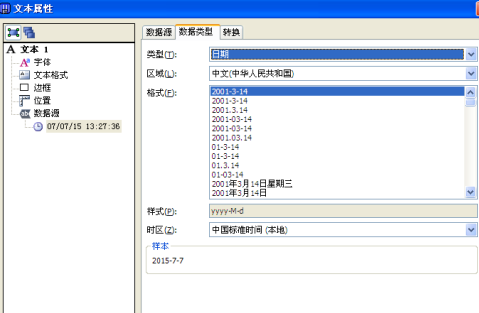


Das obige ist der detaillierte Inhalt vonSo fügen Sie automatische Zeit in BarTender hinzu. So fügen Sie automatische Zeit in BarTender hinzu. Für weitere Informationen folgen Sie bitte anderen verwandten Artikeln auf der PHP chinesischen Website!
 Was ist ein Bitcoin-ETF?
Was ist ein Bitcoin-ETF?
 Computerbildschirm zeigt kein Signal
Computerbildschirm zeigt kein Signal
 Was soll ich tun, wenn der Druckspooler nicht gestartet werden kann?
Was soll ich tun, wenn der Druckspooler nicht gestartet werden kann?
 Vergleichsanalyse zwischen Win10 Home-Version und Professional-Version
Vergleichsanalyse zwischen Win10 Home-Version und Professional-Version
 So stellen Sie den Computer so ein, dass er automatisch eine WLAN-Verbindung herstellt
So stellen Sie den Computer so ein, dass er automatisch eine WLAN-Verbindung herstellt
 Abfragemethode für Domainnamen der zweiten Ebene
Abfragemethode für Domainnamen der zweiten Ebene
 Detaillierte Erläuterung des Java-Verschiebungsoperators
Detaillierte Erläuterung des Java-Verschiebungsoperators
 Einführung in die Verwendung der Achsenfunktion in Matlab
Einführung in die Verwendung der Achsenfunktion in Matlab




